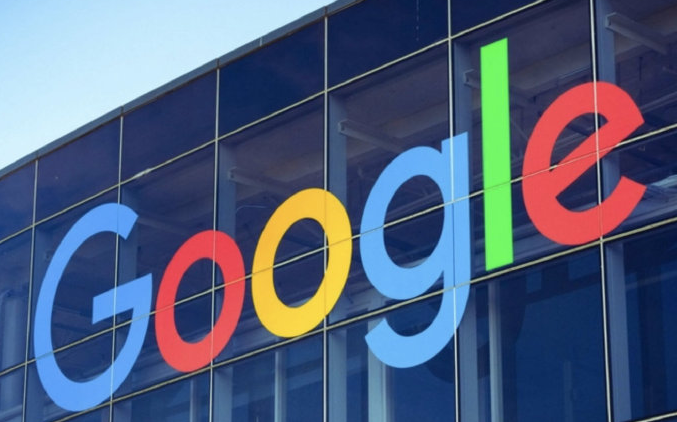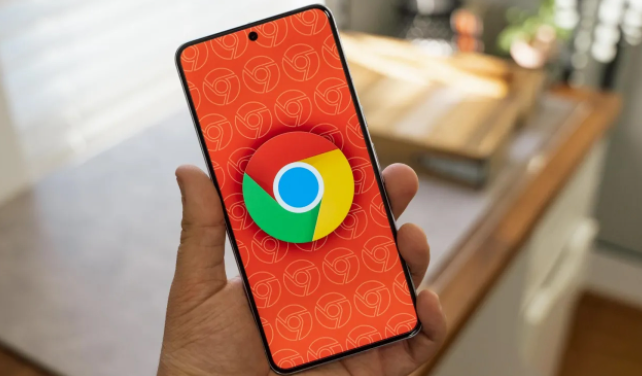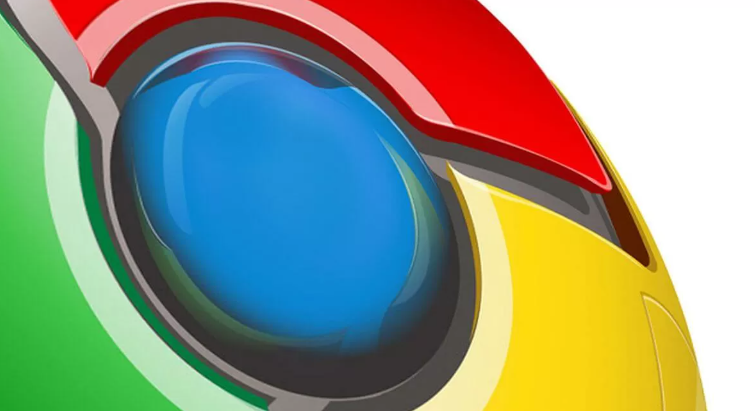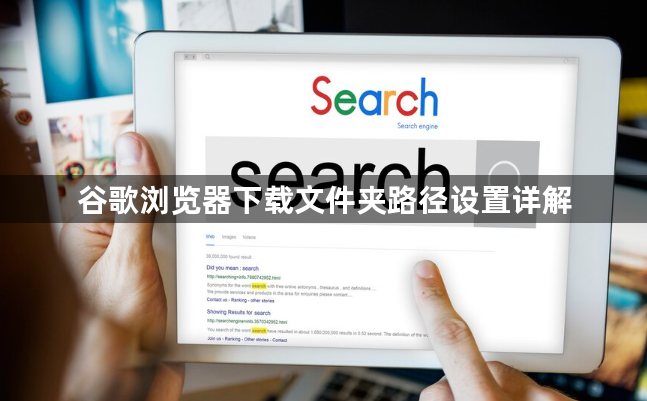
1. 进入设置页面:打开谷歌浏览器,点击右上角的三个点图标,选择“设置”选项。
2. 找到下载内容设置:在设置页面左侧,点击“下载内容”选项,展开相关设置。
3. 修改下载位置:在“下载内容”区域,找到“位置”选项,后面会显示当前的默认下载路径。点击“更改”按钮,在弹出的文件浏览窗口中,导航到想要设置为默认下载位置的文件夹,选择好后,点击“选择文件夹”按钮确认更改。
4. 完成设置:返回到设置页面,此时可看到下载位置已经更新为新的文件夹路径。若希望每次下载都询问保存位置,可以勾选“询问每个文件的保存位置”选项;若想避免频繁出现下载对话框,可取消勾选该选项。建议将下载文件夹设置在非系统盘,如D盘或E盘,这样可以减少系统盘的空间占用,并方便文件管理。
5. 检查设置是否生效:设置完成后,可进行一次下载测试,查看文件是否保存在刚才设置的路径中。若未出现在预期位置,需重新检查设置步骤。